导读如何给Premiere视频图片添加红框标记?在这里,边肖为大家准备了一个关于用pr制作方块标记技术的教程。感兴趣的朋友会继续和边肖一起往下看
音频解说
如何给Premiere视频图片添加红框标记?在这里,边肖为大家准备了一个关于用pr制作方块标记技术的教程。感兴趣的朋友会继续和边肖一起往下看!
1.按住钢笔工具并选择矩形工具。

2.在视频中画出方框的区域。
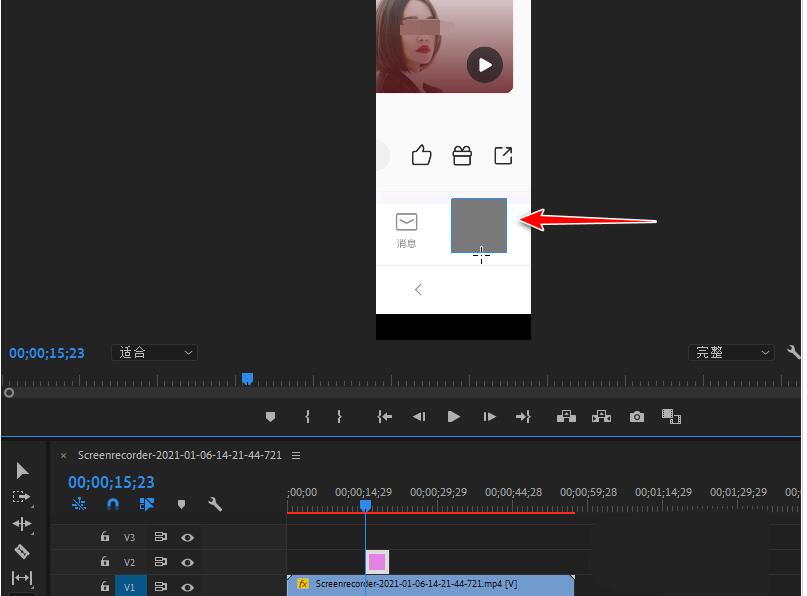
3.然后单击效果控件中形状左侧的下拉箭头。
如何将单声道转换为立体声效果,以及从单声道到立体声的试听技巧。
AU怎么把单声道变成立体声效果?有朋友不知道。让我们来看看边肖从单声道到立体声的试听技巧。感兴趣的朋友快来看看吧!
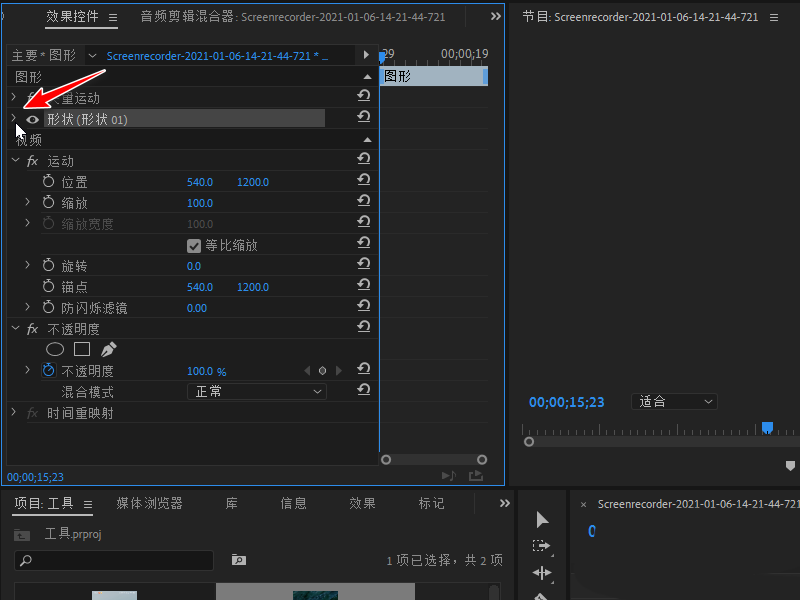
4.取消选中填充,选中描边,然后单击以输入颜色。
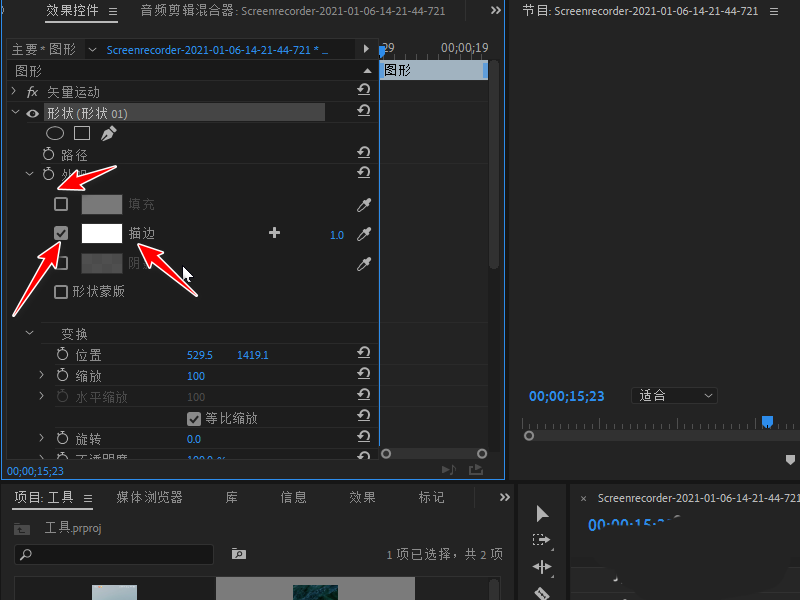
5.在颜色表中选择红色,然后单击确定。
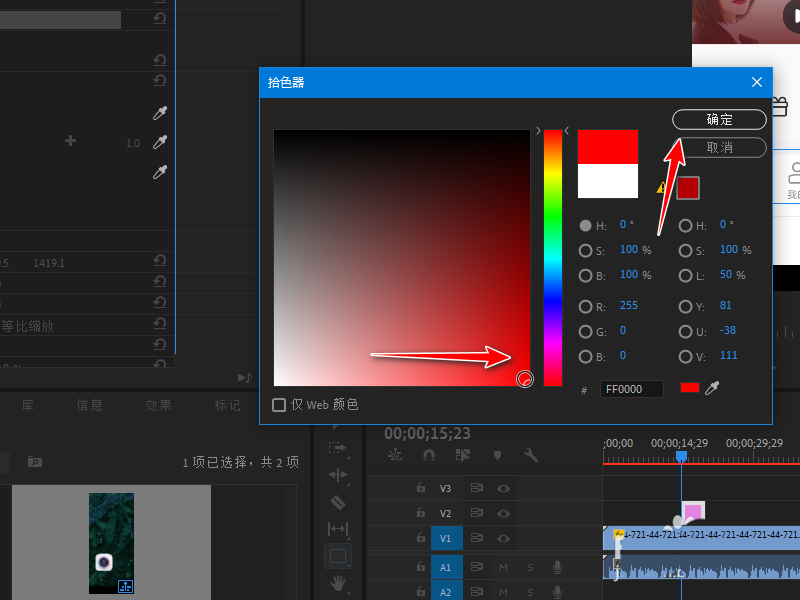
6.最后,输入笔画后笔画线的宽度。
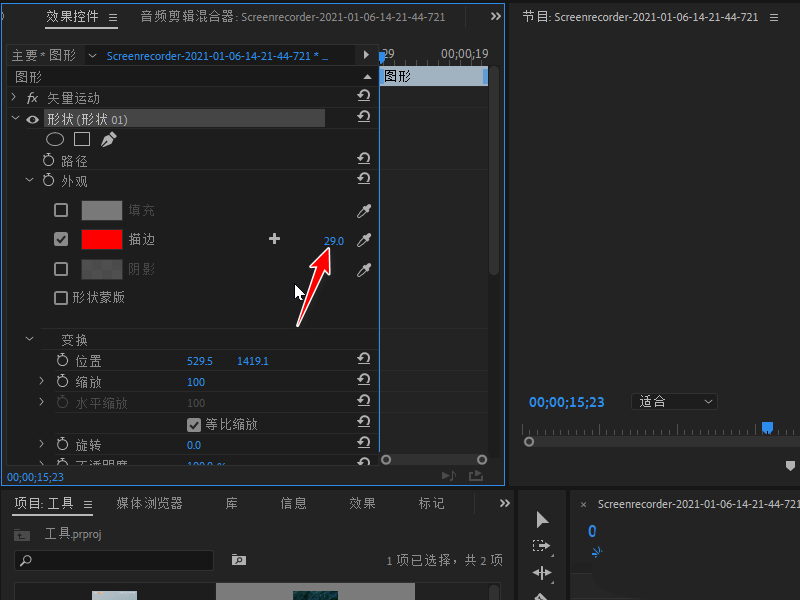
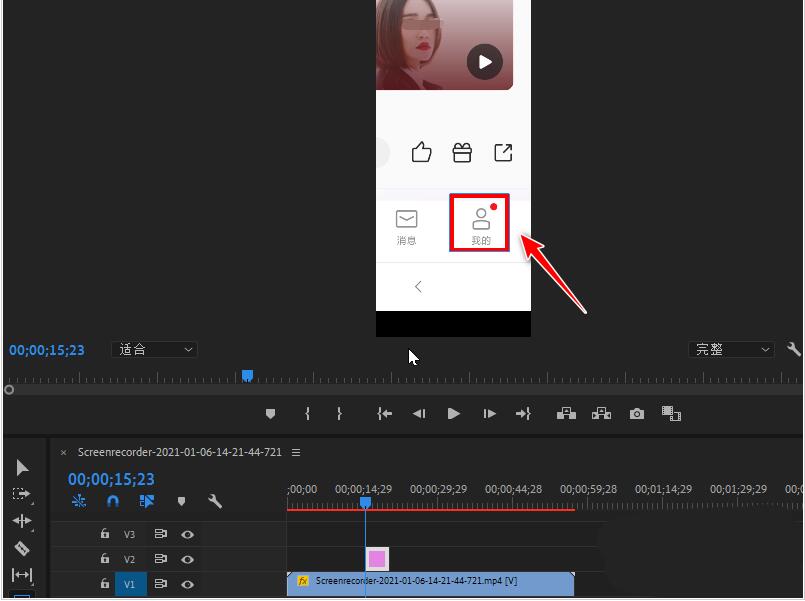
以上是pr做方块标记的技巧。希望大家喜欢!
